Apple Watchからのメールを確認および管理する方法

Apple Watchには多くの機能が詰め込まれています。それらの1つは、電子メール通知を取得したり、メッセージを読んだり、手首から返信したりする機能です。方法は次のとおりです。
iPhoneとペアリングされているかどうかに関係なく、Apple Watchでできることはたくさんあります。重要な機能の1つは、メールを追跡することです。今、あなたは確かにそれからどんな主要な電子メールもしていません。ただし、メール通知を受け取ったり、メッセージの内容をスキャンしたり、手首から返信したりするのはいいことです。設定方法とできることを見てみましょう。
Apple Watchのメールを設定する
最も便利なオプションの1つは、時計に送信されるメール通知。携帯電話をポケットから引き抜く必要はもうありません。最初の世界の問題ですよね?開始するには、iPhoneでWatchアプリを開いてタップします マイウォッチ>メール。次に、「iPhoneのミラーリング」オプションを選択して、電話と同じ通知設定を使用するか、「カスタム」を使用して通知オプションを増やします。複数のメールアカウントを使用する場合は、おそらく「カスタム」を使用することをお勧めします。
次に、必要なメールアカウントを選択しますからの通知と「アラートの表示」がオンになっていることを確認します。ここでは、通知でサウンドを再生するか、手首を鳴らすか、またはその両方を行うかを選択することもできます。
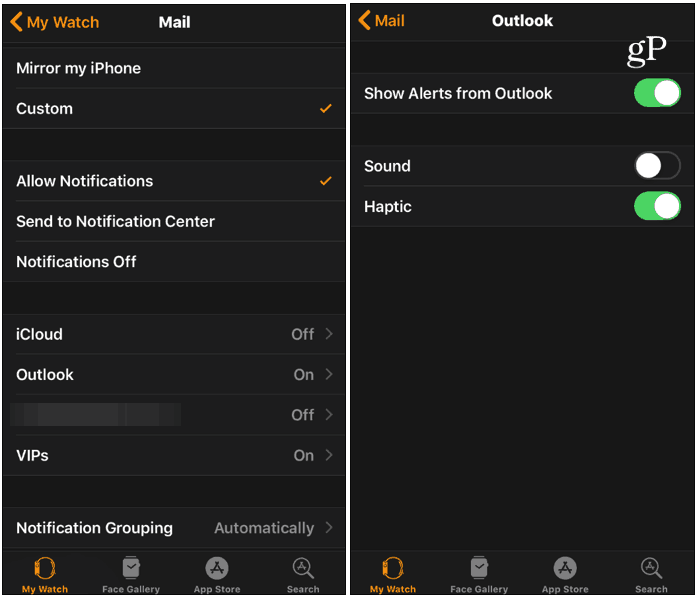
Apple Watchでメッセージを読む
時計でメッセージを表示するには、メールアプリを開きますアプリのリストから。これにより、すべての受信トレイからのメッセージのリストが表示されます。これにより、メールをプレビューできます。ただし、上部の[すべての受信トレイ]をタップできます。次に、スクロールして、設定した特定のアカウントを表示します。
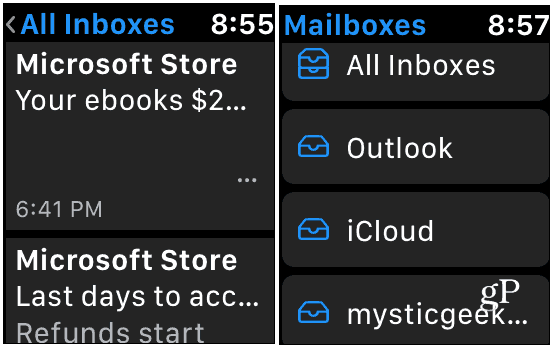
メールをタップしてメッセージ全体を読む欲しいです。上下にスクロールするだけで、すべてが表示されます。テキストは非常に小さいため、画面をダブルタップしてサイズを大きくすることができます。たとえば、下の画像では、Microsoftからのメールを使用しています。テキストを爆破し、画面をスクロールして読むことができます。
当然、時計でニュースレターやプロモーションメッセージを読むことはありません。しかし、読む必要のある重要なメッセージがあるかどうかを知るのに便利な機能です。
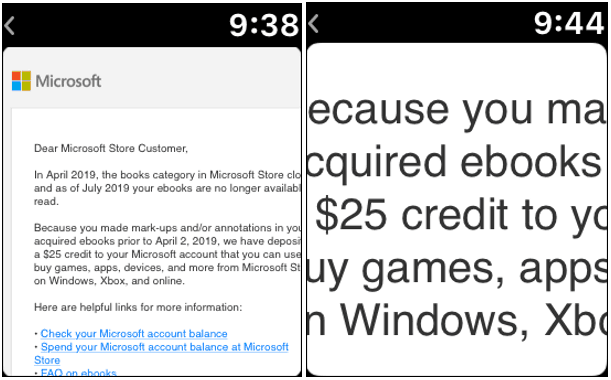
Apple Watchでメールに返信する
時計から直接メッセージを管理することもできます。画面を長押しすると、メニューに返信、ゴミ箱、フラグ、未読のオプションが表示されます。
メッセージへの返信は、物事が取得する場所です面白い。音声を使用して返信を指定したり、リストから簡単なデフォルトの返信を選択したり、絵文字を使用したり、「スクリブル」機能を使用して手書きしたりして、返信を作成できます。
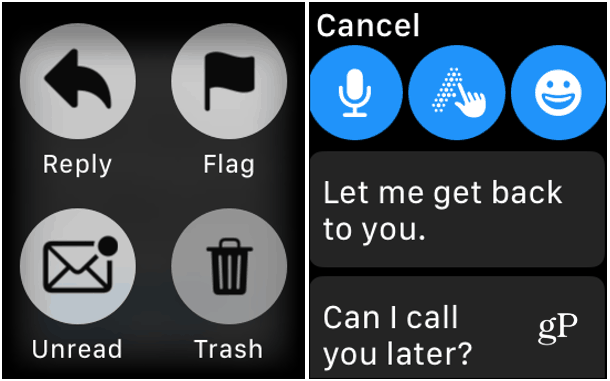
返信の作成に使用する方法が何であれ、完了したら送信ボタンを押します。
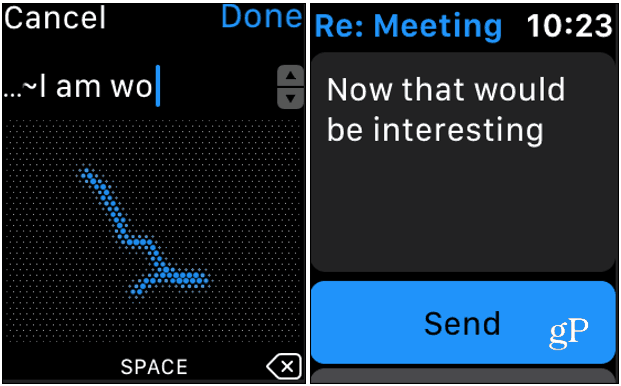
iPhoneから時計の他のメールオプションを管理できることにも注意してください。これを行うには、Watchアプリを開いて、 マイウォッチ>メール そして下にスクロールします メール設定 セクション。ここで、デフォルトの返信、署名、プレビューメッセージの行数、デフォルトの返信など、自分で追加できるものを変更できます。
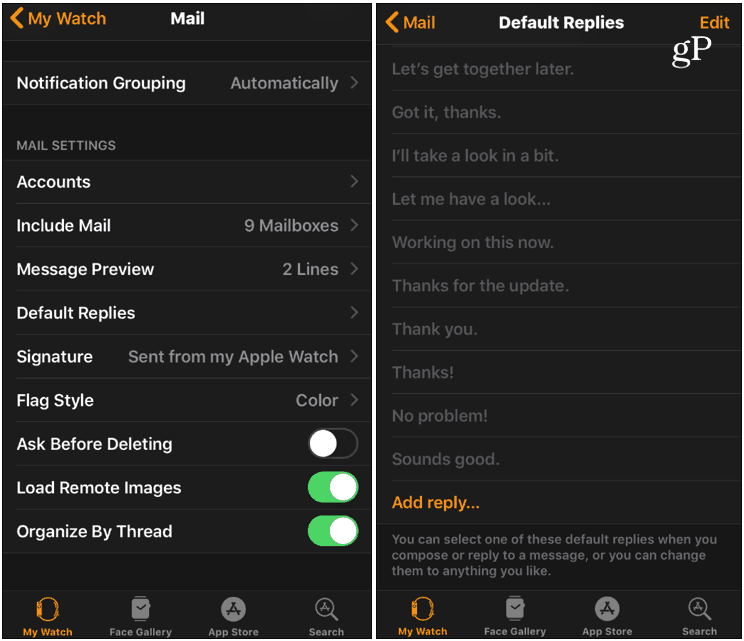
を使用するなどの他の機能と同様Apple TVのリモコンとして視聴する場合、時計からすべてのメールを管理するのに多くの時間を費やす必要はありません。しかし、それを行う機能とそれが提供するツールは、必要なときに役立ちます。










コメントを残す